怎么从硬盘重装系统-怎么从硬盘重装系统步骤
时间:2025-10-23阅读量:作者:大白菜
如果你对计算机知识了解有限,面对众多复杂的重装方案可能会感到困惑。许多人遇到这种情况时会选择将设备送至维修店处理,但这种方式不仅会产生额外费用,还存在个人信息泄露风险等问题。实际上,对于普通用户而言,使用U盘启动盘是最好的方法,自己在家就能搞定
怎么从硬盘重装系统
如果你对计算机知识了解有限,面对众多复杂的重装方案可能会感到困惑。许多人遇到这种情况时会选择将设备送至维修店处理,但这种方式不仅会产生额外费用,还存在个人信息泄露风险等问题。实际上,对于普通用户而言,使用U盘启动盘是最好的方法,自己在家就能搞定。

1、下载安装最新版大白菜工具到电脑上。
2、选择8GB以上U盘一个。
3、前往MSDN网站下载Windows 7系统的ISO格式安装包。
二、注意事项
1、重装系统将格式化系统盘(默认C盘),绝对不要在未备份重要文件情况下直接操作。
2、制作U盘启动盘期间,原有数据将被清除,务必提前备份U盘中重要文件。
3、设置U盘启动时,需要手动调整启动顺序至USB优先。
三、制作大白菜U盘安装Win7
1、将U盘插入电脑的USB接口。
2、运行【大白菜U盘启动盘制作工具】,系统默认已锁定目标U盘,点击【开始制作】按钮触发初始化进程;面对格式化警告弹窗时点击【确定】。
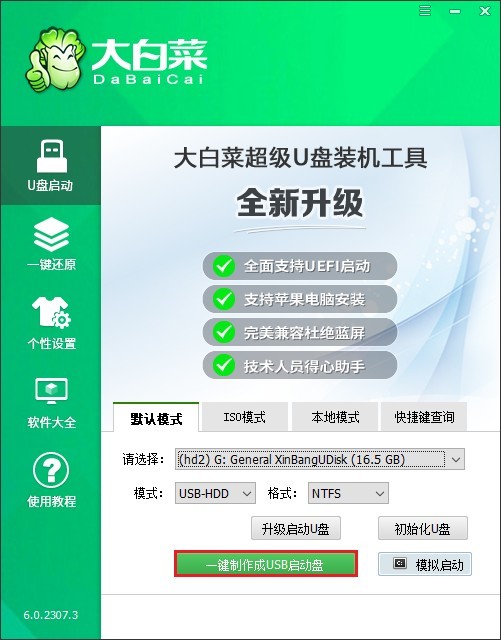
3、耐心等待制作成功。
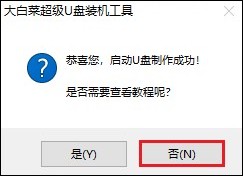
4、前往MSDN网站,根据硬件配置与功能需求选择合适的Windows 7版本(如旗舰版/企业版),通过ED2K磁力链接或直链方式下载ISO原镜。
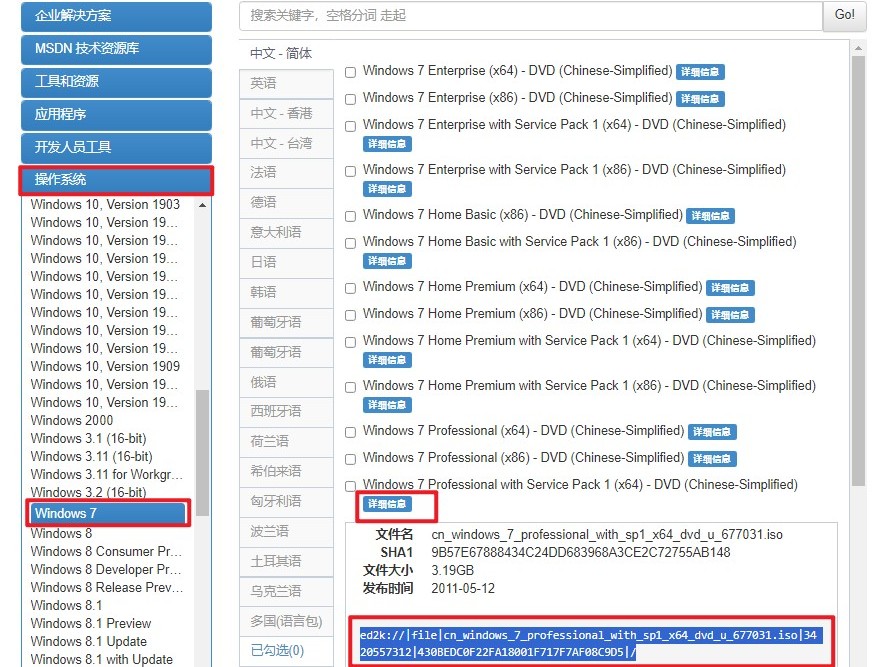
5、采用拖放操作或将已下载的ISO镜像文件复制至大白菜U盘根目录。
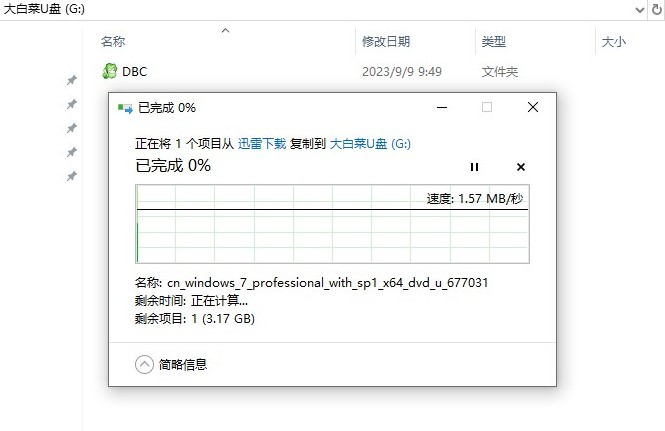
6、查阅对应品牌的BIOS启动U盘启动快捷键。之后重新启动电脑,在开机画面显示出来的瞬间快速按下这个按键进入引导设备选择界面。
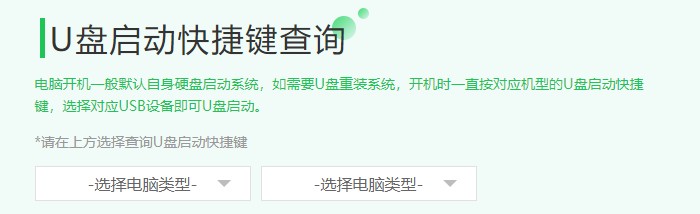
7、在启动菜单中选择“USB”标识或者是显示U盘名称的选项,按下回车键进入。
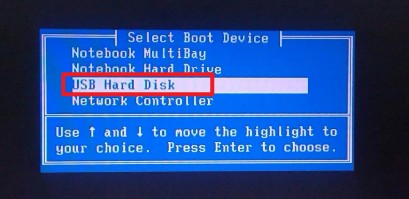
8、系统将从U盘引导至大白菜PE维护系统桌面。
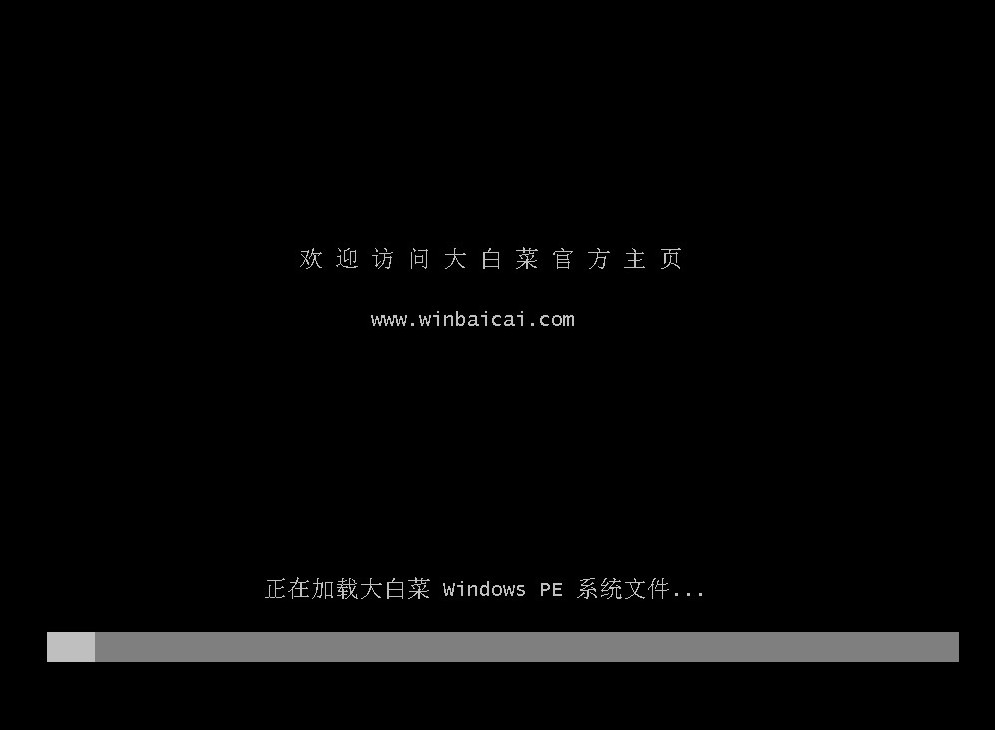
9、双击运行【大白菜装机工具】,依次执行:点击【打开】载入U盘中的Win7 ISO映像;默认安装目标为C盘分区;点击【执行】启动系统还原流程。
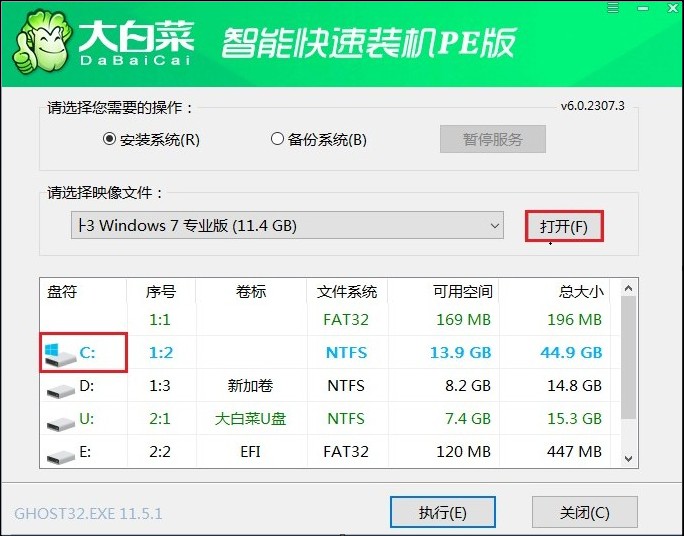
10、当出现分区格式化确认对话框时,点击“是”按钮。
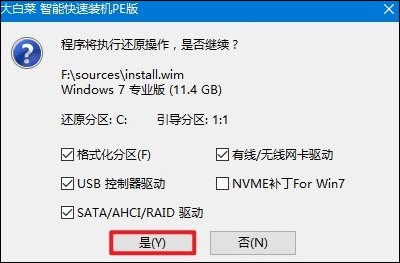
11、勾选“完成后重启”。等到进度条加载完毕,在电脑自动重启的时候拔掉U盘。
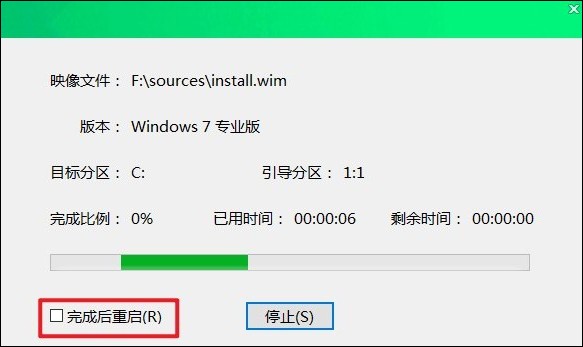
12、电脑经过自动重启进入到Windows 7系统的桌面。
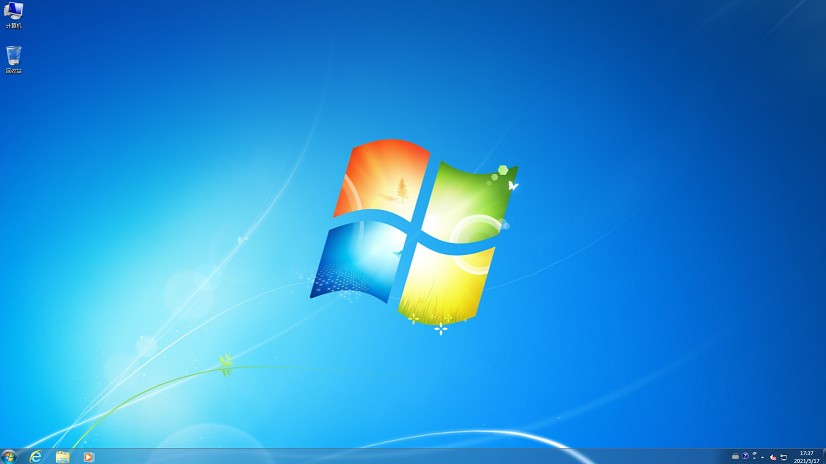
以上教程讲解了,怎么从硬盘重装系统步骤。通过使用U盘启动盘进行系统重装,普通用户无需依赖专业维修服务。掌握这项实用技能后,今后遇到系统故障时便能从容应对。建议在操作前做好重要资料备份,并按照步骤执行,这样既能提高效率又能确保成功率。